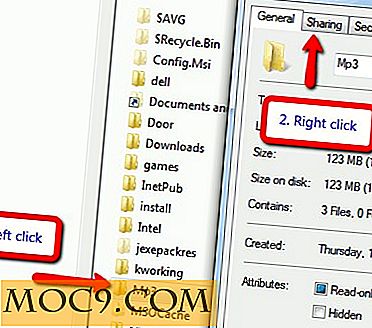Wie man Programme von Benutzern in Windows blockiert
Wenn Sie Ihren PC jemandem leihen oder wenn Sie Kinder haben, die von Zeit zu Zeit Ihren PC benutzen, dann sollten Sie diese Benutzer möglicherweise davon abhalten, auf bestimmte Programme wie E-Mail-Clients, FTP-Clients, Browser oder Skype zuzugreifen vermasseln Sie Ihre Inhalte oder Einstellungen. Diese Situation trifft besonders dann zu, wenn Sie mehrere Benutzerkonten haben und die Anwendung für alle Benutzer installiert wurde. Ja, Sie können ein integriertes Dienstprogramm wie AppLocker verwenden, aber es richtet sich an Pro-Benutzer und Systemadministratoren, und es gibt eine Menge Arbeit, um Programme zu blockieren und zu entsperren.
Wenn Sie nach einer einfachen Möglichkeit suchen, Programme zu blockieren, gehen Sie wie folgt vor.
Programme unter Windows blockieren
Um zu verhindern, dass Programme in Windows ausgeführt werden, verwenden wir eine portable Software namens AskAdmin. Laden Sie die Software herunter, extrahieren Sie die Inhalte und platzieren Sie sie an einem Ort, an dem Sie problemlos darauf zugreifen können.

Um die App zu starten, starten Sie sie und Sie werden aufgefordert, den Bedingungen zuzustimmen. Lesen Sie es einfach und klicken Sie auf "Zustimmen", um die Anwendung zu verwenden.

Wie Sie sehen können, verfügt die App über eine einfache Benutzeroberfläche, auf der Sie alle installierten Anwendungen oder Software hinzufügen können, die Sie blockieren möchten.

Um eine Anwendung zur Liste hinzuzufügen, wählen Sie im Menü "Datei" die Option "Datei hinzufügen".

Die obige Aktion öffnet das Fenster Datei hinzufügen. Navigieren Sie zum Programmordner, suchen Sie die .exe-Datei des Programms oder eine Datei mit einer Erweiterung, die Sie blockieren möchten, und klicken Sie dann auf die Schaltfläche "Öffnen".
Hinweis: AskAdmin kann auch verhindern, dass ein Dateityp (wie .bat, .reg usw.) geöffnet wird.

Diese Aktion fügt das Programm der Blockliste hinzu.

Von diesem Zeitpunkt an kann kein Benutzer, einschließlich des Administrators, das Programm ausführen. Jedes Mal, wenn der Benutzer versucht, das Programm zu starten, gibt Windows einen Fehler aus, der besagt, dass Sie nicht über ausreichende Berechtigungen zum Ausführen oder Zugreifen auf das Programm oder die Datei verfügen.
Wie Sie aus dem folgenden Bild sehen können, verwendet AskAdmin die nativen Windows-Funktionen, um die Ausführung der Anwendung zu blockieren, und die Fehlermeldung zeigt nie, dass AskAdmin für das Blockieren des Programms oder der Datei verantwortlich ist.

Wenn Sie ein Programm entsperren möchten, deaktivieren Sie einfach das Kontrollkästchen neben dem Element, das Sie entsperren möchten, oder klicken Sie mit der rechten Maustaste auf das Element und wählen Sie die Option "Blockierung aufheben".

Wenn Sie eine Anwendung ausführen möchten, ohne sie zu entsperren, doppelklicken Sie einfach auf das Element (Anwendung), das Sie ausführen möchten, und es wird gestartet. Da Sie AskAdmin jedoch als Administrator ausführen, wird jede von AskAdmin gestartete Anwendung auch mit Administratorrechten ausgeführt.
Standardmäßig ist AskAdmin so konfiguriert, dass jede hinzugefügte App für alle Benutzer gesperrt wird. Wenn Sie jedoch die hinzugefügte App nur für den aktuellen Benutzer sperren möchten, können Sie dies auch tun. Klicken Sie einfach mit der rechten Maustaste auf das Element, das Sie konfigurieren möchten, navigieren Sie zu "Benutzer" und wählen Sie dann die Option "Aktueller Benutzer".

Wenn Sie eine App aus AskAdmin entfernen möchten, wählen Sie entweder das Objekt aus der Liste und drücken Sie die Entf-Taste auf Ihrer Tastatur oder klicken Sie mit der rechten Maustaste auf das Objekt und wählen Sie die Option "Entfernen".

Darüber hinaus können Sie die gesamte AskAdmin-Anwendung mit einem Passwort schützen, um unautorisierte Änderungen zu vermeiden. Um den Passwortschutz zu aktivieren, müssen Sie die einmalige Lizenz kaufen. Um die AskAdmin-Anwendung zu öffnen und zu ändern, benötigen Sie jedoch Administratorrechte, was bedeutet, dass die Anwendung nur dann geöffnet werden kann, wenn ein Benutzer über Administratorrechte verfügt.
Daher ist die Passwortoption nur nützlich, wenn Sie mehrere Admin-Benutzer haben, die AskAdmin kennen. Denken Sie daran, dass AskAdmin sich niemals in der Fehlermeldung offenbart, und da es sich um eine portable Anwendung handelt, können Sie es leicht vor der Öffentlichkeit verbergen.
Schreibe unten deine Gedanken und Erfahrungen über die Verwendung des oben genannten Programms, um das Ausführen von Programmen zu blockieren.